Pokud jste zkoušeli natáčet časosběrná videa a chtěli byste protáhnout křídla o něco dále, ale ve stejné oblasti, proč nezkusit vytvořit hyperlaps? Hyperlapse je časosběrné video, ale s přidaným pohybem.
Časosběrné video dokumentuje období změn natáčením sekvence snímků s nastavenými intervaly mezi nimi ze statické pozice s konkrétním objektem. Záběry pak spojíte dohromady a vytvoříte video. Můžete zmapovat cokoli od rozkvětu květiny až po velký stavební projekt. Hyperlapse je podobný, ale místo toho, aby byl natáčen z určitého místa a s nastavenými intervaly mezi jednotlivými záběry, se kamera mezi jednotlivými záběry pohybuje, obvykle (ale ne vždy) s nastavenou vzdáleností mezi jednotlivými pozicemi snímání.
Co potřebuji k vytvoření hyperlapse?
Hyperlapse můžete vytvořit pomocí jakéhokoli typu digitálního fotoaparátu, pomocí dronu nebo dokonce pomocí smartphonu. Na rozdíl od časosběrného videa opravdu nepotřebujete intervalometr pro hyperlapse záběr digitálním fotoaparátem. Čas, který uplyne mezi jednotlivými snímky, není tak důležitý jako vzdálenost, kterou fotoaparát urazí. Stativ je velmi dobrý nápad. Budete muset být schopni uložit velké množství snímků (fotografování v Raw vám poskytne větší flexibilitu než JPEG), a pokud používáte digitální fotoaparát nebo dron, budete potřebovat správný software k sestavení vašich snímků. záběry do videa. Nezapomeňte, že si také budete muset vybrat správnou podmanivou hudbu na pozadí vašeho videa, kterou najdete na Artlistu. Podívejte se do kategorie časosběrné hudby a najděte skladbu, se kterou bude váš hyperlapse ještě vzrušující.
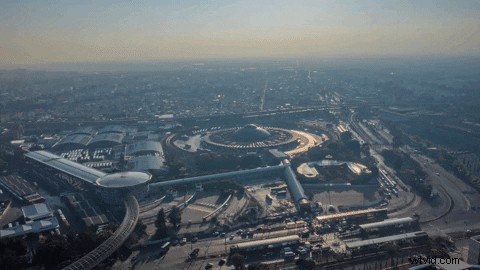 hyperlaps z webu Artgrid se záběry
hyperlaps z webu Artgrid se záběry Vyberte předmět
Kdykoli vezmete do ruky fotoaparát, váš předmět a příběh, který chcete vyprávět, jsou vždy rozhodujícím faktorem při vytváření působivých snímků a videí. Je to stejné jako u hyperlapsu. Co bude předmětem vašeho videa a jaký příběh budete vyprávět, když se k němu budete přibližovat, vzdalujete se od něj nebo kolem něj. Musíte identifikovat silný předmět a zaměřit se na něj.
Kolik snímků budete potřebovat?
Na 30sekundové video při standardní rychlosti 24 snímků za sekundu budete potřebovat 720 snímků. To je 30 násobeno 24. Toto číslo však není vytesáno do kamene. Můžete vytvořit video s tolika záběry, kolik máte, nebo se rozhodnete, že jich budete muset natočit více, protože chcete delší video nebo jinou snímkovou frekvenci.
Přemýšlejte o své cestě
Když jste se usadili na svém předmětu a zjistili jste, kolik přibližně snímků budete potřebovat, je čas nakreslit cestu, kterou bude váš fotoaparát sledovat, když bude snímat snímky pro váš hyperlapse. Zvažte, jak se smysl pro pohyb přidá k příběhu a co to řekne o vašem předmětu. Budete se k němu přibližovat, vzdalovat se od něj nebo se kolem něj pohybovat?
 Převzato z webu Artgrid se záznamem
Převzato z webu Artgrid se záznamem Poté, co se rozhodnete pro svou trasu, budete muset dále vypočítat vzdálenost mezi jednotlivými výstřely. To, jak daleko se posunete, než přemístíte kameru pro každý záběr, bude záviset na několika faktorech:délce vaší trasy, počtu záběrů, které potřebujete pro svůj hyperlapse, a na tom, zda chcete ve svém videu jemné nebo výrazné změny. . Možná zjistíte, že pohyb o jeden krok je ideální vzdálenost mezi vašimi záběry. Možná se však budete muset posunout dále. To mohou být dva kroky, metr, dva metry nebo dokonce pět.
Získejte neomezenou hudbu
pro vaše videa
Začněte nyní zdarma za cenu Udržování napětí
Chcete-li z hyperlapsu vytěžit maximum a udržet napětí ve videu, snažte se zajistit, aby byl objekt v každém snímku vždy ve stejné pozici. K tomu použijte kompoziční mřížku na obrazovce LCD, která vám pomůže zajistit stabilitu stativu. Nejlepší je ponechat horizont ve stejné poloze v každém záběru, pokud samozřejmě nenakreslíte velmi specifickou cestu, která vytváří jiný vzhled vašeho hyperlapsu. I pro hyperlapse bych vždy doporučil fotografovat v plně manuálním režimu. To vám poskytne nejvyšší stupeň kontroly nad vašimi záběry, což pomůže zajistit konzistenci. Než je spojíte do videa v programu, jako je Premiere Pro, můžete je upravit v něčem jako je Lightroom.
Hyperlapsy dronu
Prvním bodem o hyperlapsech z dronu je, že musíte zajistit, aby místo a způsob letu bylo bezpečné a legální. Poté se musíte rozhodnout pro svůj silný předmět, nakreslit dráhu letu a rozhodnout se o počtu snímků, které budete potřebovat, stejně jako u každého jiného hyperlapsu. Obvykle se doporučuje létat ve výšce mezi 25 a 30 metry (80-100 stop) a rychlostí asi 3 kilometry za hodinu (2 mph) na vzdálenost 300 až 450 metrů nebo 1000 až 1500 stop.
 Převzato z webu Artgrid se záznamem
Převzato z webu Artgrid se záznamem Použití režimu časosběrného snímání na fotoaparátu při natáčení hyperlapsu dronu je vlastně dobrý nápad, protože se pohybujete konstantní rychlostí a je to o jednu méně věcí k přemýšlení! Pravděpodobně budete chtít jeden výstřel každé dvě sekundy. Až budete mít záběry, bude třeba provést jakékoli úpravy záběrů a poté je spojit dohromady.
Hyperlaps chytrého telefonu
Instagram má snadno použitelný hyperlapse režim, pokud si to chcete vyzkoušet se svým smartphonem. Umožňuje vám vybrat si rychlost videa a sdílet je přímo na Facebooku nebo Instagramu, když je spojí dohromady. Stejně jako u všech ostatních forem hyperlapsu pečlivě přemýšlejte o svém předmětu a soustřeďte se na něj.
Dáme vše dohromady
Snímek hyperlapse na chytrém telefonu vyjde jako kompletní video, ale budete muset spojit dohromady záběry z digitální kamery nebo dronu. K vytvoření videa budete potřebovat program, jako je Adobe Premiere Pro, Apple Final Cut Pro X nebo Pinnacle Studio. Možná je budete chtít vyladit, než vytvoříte své video, například v Lightroom, ale nejdůležitější věcí, kterou si zapamatujte, je zachovat sekvenci, ve které jste je natočili, a podle toho je pojmenovat! Pokud spojíte své video mimo sekvenci, budete mít skutečně velmi zvláštně vypadající hyperlaps!
Hyperlapsy mohou vypadat roztřeseně – tak to prostě chodí, když se pohybujete mezi jednotlivými záběry – ale můžete pomoci věci vyhladit. V Adobe Premiere Pro je zásuvný modul pro stabilizaci deformace, který si můžete stáhnout a aplikovat na své obrázky (možná budete muset kliknout pravým tlačítkem a vybrat 'Nest', aby to fungovalo), zatímco s Final Cut Pro X a Pinnacle Studio můžete své video před exportem stabilizovat. Každý z nich pomůže vyhladit váš hyperlaps a bude vypadat báječně. A je to:máte skvělý hyperlaps.
